1、在电脑的任意位置右击新建一个文本文档(新建文本文档.txt),将它的后缀名txt改为bat(新建文本文档.bat),文件的名字可随便修改。

2、选中bat文件,右击出现菜单,点击编辑,将会出现一个记事本框,可在其中编写代码来达到想要的效果。


3、在记事本框中写入如下文字:@ echo off:1clsset a=F:\软件\单文件\Chrome.exeecho baiduecho bin爿讥旌护gecho exitecho.set /p b=输入你想使用的搜索引擎:goto %b%:baiduset /p c=输入你想搜索的关键字:start %a% http://www.baidu.com/s?wd=%c%goto 1:bingset /p c=输入你想搜索的关键字:start %a% http://cn.bing.com/search?q=%a%&ie=utf-8goto 1:exitexit输入完毕之后,点击文件 - 保存,关闭记事本框。
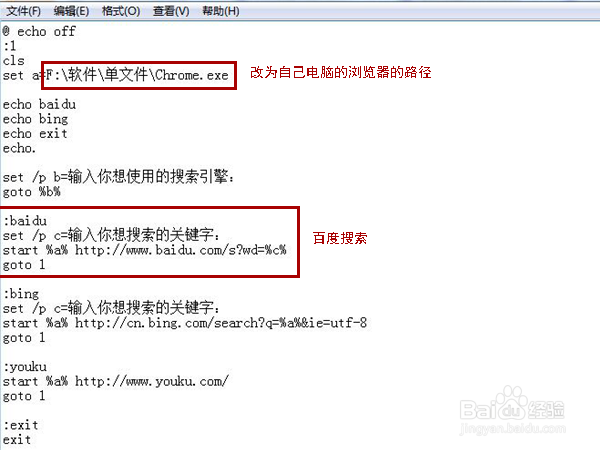
4、双击打开bat文件,按照显示出来的文字填写内容,按下键盘上的Enter键,bat文件将会打开设定的浏览器用指定的搜索引擎进行关键字搜索。
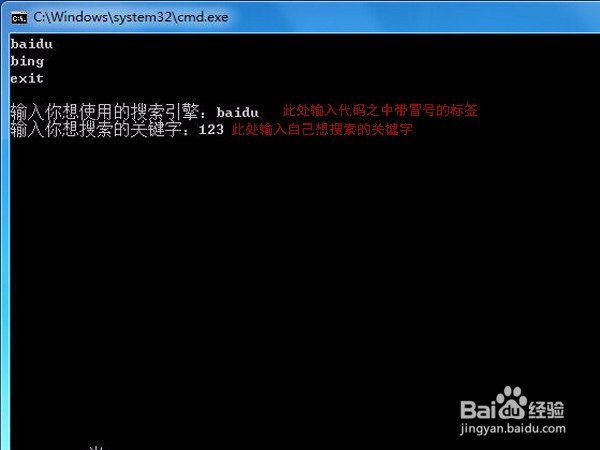

5、此时,bat已打开chrome浏览器,并使用百度搜索引擎搜索了指定的关键字。

6、按照图片上的红字所示,还可以再添加其他的搜索引擎进行搜索,或添加其他网站,待熟练掌握后,可自行添加。
